
Die TOS-Disk
In eigener Sache
Um Ihnen die Installation von »Tempus Word Junior« so einfach wie möglich zu gestalten, hat sich Aufbau der TOS-Diskette zu dieser Ausgabe etwas geändert. So finden Sie das bekannte »TOS_MENU.PRG« zum Entpacken der Archive nicht im Hauptverzeichnis, sondern im Ordner »TOS_MENU«. tön dort entpacken Sie alle weiteren Archive gemäß der Anleitung.
Tempus Word Junior

Der absolute Knüller auf unserer Diskette ist natürlich die Vollversion von »Tempus Word Junior«. Wir möchten hier nochmals ausdrücklich betonen, daß es bei dieser Version keinerlei Einschränkungen im Hinblick auf die Funktionalität gibt. Wenn . Sie das Programm normal kaufen, bekommen Sie lediglich das gedruckte Handbuch sowie einige zusätzliche Fonts oder Druckertreiber. Die Adresse finden Sie auf der Bestell karte im Heft.
Doch nun zur Installation von Tempus Word Junior. Auf der TOS-Diskette finden Sie mehrere Ordner sowie das Programm »SET-UP.PRG«. Starten Sie dieses mit einem Doppelklick. Sie gelangen damit in eine automatische Installation von Tempus Word Junior. Beantworten Sie die Fragen in den Dialogboxen. Es geht hier z.B. um die Wahl des Laufwerks, auf dem Sie Tempus Word Junior installieren wollen und den gewünschten Druckertreiber.
Haben Sie die Installation erfolgreich durchlaufen, ist das Programm sofort zum Einsatz bereit. Starten Sie »T_WORDJ.PRG«, und nach kurzer Zeit erscheint der Programm-Desktop, auf dem sich die Icons für verschiedene Tools innerhalb von Tempus Word Junior befinden. Dazu gehören beispielsweise der Taschenrechner oder das Statistikmodul. Beim Programmstart wird dieser Dektop sofort von einer Dateiauswahlbox überlagert, in der Sie zunächst das Dokument auswählen, das Sie bearbeiten möchten. Jetzt können Sie sofort mit der Erforschung des Programms beginnen.
Hilfestellungen finden Sie zu jeder Zeit über die Help-Taste, mit der Sie die integrierte, umfangreiche Online-Hilfe aufrufen. Weitere Hinweise zur Benutzung liefert außerdem unser mehrteiliger Kurs zu Tempus Word Junior, mit dem wir in dieser Ausgabe starten. Im ersten Teil besprechen wir vor allem den grundsätzlichen Aufbau und die Funktionen der Anzeigenleiste in den Textfenstern, über die man schon eine ganze Menge steuern kann.
Zum Schluß möchten wir Sie noch auf die Update-Möglichkeit von Tempus Word Junior aufmerksam machen. Wenn Ihnen das Programm so gut gefällt, daß Sie zu den größeren Versionen »Tempus Word Student« oder »Tempus Word« aufsteigen wollen, müssen Sie sich bei CCD registrieren lassen. Diese Registrierung ersetzt im Prinzip den Kaufpreis, den Sie sonst für dieses Programm zahlen würden. Mit dieser Registrierung erhalten Sie das Recht, zum Differenzpreis die größeren Versionen upzudaten. Außerdem gibt es dann natürlich noch das gedruckte Handbuch und die Hotline-Unterstützung durch CCD für alle registrierten Anwender.
Wohlgemerkt - mit dem Programm auf der TOS-Diskette sind Sie zunächst einmal vollkommen unabhängig - ohne Einschränkung. Wollen Sie aber später zu den größeren Versionen aufsteigen, ist die Regisreirung nötig. Dabei haben Sie aber trotzdem immer noch einen gewaltigen Preisvorteil. Beachten Sie die Antwortkarte im Heft.
Benötigt: Mindestauflösung von 640 x 400 Punkten Begleitartikel ab Seite 74
MIDI-Musiker
Das Archiv »Black & White« enthält das MIDI-Standard-File aus unserem neuen Arrangierkurs. Laden Sie die Datei in Ihren Sequenzer und experimentieren Sie mit unterschiedlichen Stimmenbelegungen. Schalten Sie auch einmal verschiedene Stimmen ab, um ein Gefühl für die Zusammengehörigkeit von Instrumentengruppen zu bekommen (z.B. Bass und Schlagzeug).
Begleitartikel ab Seite 53
Vollwertige Fibu
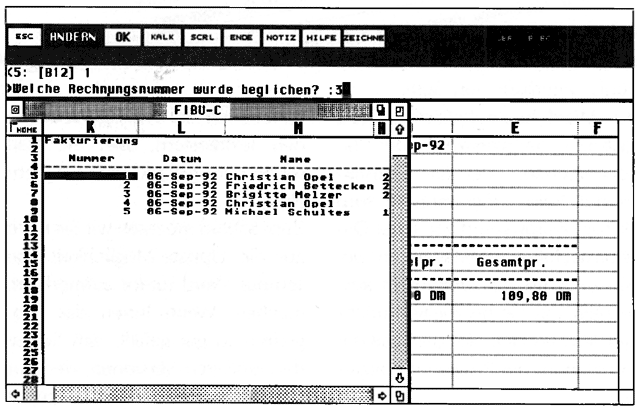
Passend zu unserem Schwerpunkt über Tabellenkalkulationen finden Sie auf der Diskette das LDW-Arbeitsblatt mit der TOS-Finanzbuchhaltung. Mit diesem Arbeitsblatt haben sie direkt in LDW Ihre eigene Fibu. Die genaue Bedienung erfahren Sie aus dem Begleitartikel in unserem Schwerpunkt und aus den Kommentaren direkt im Arbeitsblatt.
Begleitartikel ab Seite 98
Signum!3-Makro
Mit dem Makro auf der Diskette haben Sie über die Buchstaben »MF« die Schlußfloskel »Mit freundlichen Grüßen« für Ihren Brief abgekürzt. Zusätzlich speichert das Makro automatisch den gerade beendeten Text. Mit »WE« tauschen Sie zwei Buchstaben, vor denen der Cursor steht.
Pascal
Das Archiv »Pascal« enthält die im Artikel besprochenen Beispielquelltexte. Hauptthema dieser Ausgabe: die Module von Pure Pascal.
Begleitartikel ab Seite 66
Tips und Tricks
Die Quelltexte zur Rubrik »Tips und Tricks für GFA-Basic« finden Sie im Archiv »Listings«. Dort zeigen wir Ihnen unter anderem, wie Sie Dialogboxen »fliegen« lassen.
Begleitartikel ab Seite 56
Inhalt
Der Inhalt der TOS-Ausgabe 11/92 müssen wir Ihnen aus Platzgründen bis zur nächsten Ausgabe vorenthalten. Wir bitten um Ihr Verständnis.
So starten Sie die Programme
Wir speichern jeden Monat möglichst viele Programme auf der TOS-Diskette. Das Betriebssystem bietet auf einer zweiseitigen Diskette jedoch nur 720 KByte Speicherplatz. Um dennoch bis zu 1,7 MByte Programme, Tips und Tricks auf der Diskette unterzubringen, haben wir sämtliche Dateien zu einer nichtablauffähigen Version verkürzt. Diese müssen Sie vor dem Start in ihre ursprüngliche Form umwandeln. Dieser Vorgang läuft menügesteuert und beinahe vollautomatisch ab. Auf jeder TOS-Diskette finden Sie ein Menüprogramm. Dieses Programm arbeitet mit jeder ST/TT-Konfiguration, auf jedem Betriebssystem. Wir empfehlen zum bequemeren Arbeiten eine Festplatte beziehungsweise ein zweites doppelseitiges Laufwerk.
Legen Sie nun die TOS-Diskette in Laufwerk A: und starten Sie Ihren Computer. Das Hauptverzeichnis enthält folgende Dateien:
| Name | Beschreibung |
|---|---|
| ARCHIV | Ordner mit gepackten Programmen |
| LIESMICH.TXT | Wichtige Informationen zur TOS-Diskette |
| MENU.TOS | Das Menü-Programm |
| MENU.INF | Info-Datei für das Hauptprogramm |
| RAM258K | RAM-Disk mit 256 KByte |
| RAM720K | RAM-Disk mit 720 KByte |
Die Datei »LIESMICH« gibt - falls notwendig - Hinweise zur korrekten Installation eines entpackten Programms.
Starten Sie das Menüprogramm. Auf Wunsch installiert dieses eine RAM-Disk, deren Größe der freie Speicher Ihres Computers bestimmt. Besitzen Sie einen Rechner mit 1 MByte Speicher und nur einem Laufwerk, entfernen Sie bitte alle Auto-Ordner-Programme und Accessories, da unser Programm in diesem Fall automatisch eine 720 KByte große RAM-Disk anlegt. Verwenden Sie einen Atari ST mit nur 520 KByte, ist die RAM-Disk auf 256 KByte beschränkt. Wichtig: Einige Programme der TOS-Diskette lassen sich ausschließlich mit mindestens 1 MByte Speicher entpacken!
Das Menüprogramm gibt eine Übersicht der auf der TOS-Diskette befindlichen Dateien. Im Textkasten sehen Sie die vom Programm unterstützten Funktionen.
Entpacken mit einem Laufwerk
Markieren Sie ein Archiv Ihrer Wahl und geben Sie als Datenlaufwerk A: an (siehe Textkasten). Über X entpackt das Programm zunächst die Dateien in die RAM-Disk (Laufwerk P:) und kopiert nach einer Meldung auf Diskette. Halten Sie sich stets zwei formatierte Datendisketten bereit, um alle Archive zu entpacken. Entpacken Sie auf diese Weise alle anderen Archive. Mit Q kommen Sie zurück zum Desktop.
Entpacken mit einer Festplatte
Besitzer einer Festplatte benötigen keine RAM-Disk. Wählen Sie eine Partition mit etwa 1,5 MByte freiem Speicher als Datenlaufwerk, markieren Sie alle gewünschten Archive und entpacken Sie diese mit X. Mit Q gelangen Sie wieder zum Desktop.
Ordnung muß sein
Jedes Archiv findet in einem eigens auf dem Datenlaufwerk angelegten Ordner Platz. Dies dient lediglich der besseren Übersicht.
Bei Problemen und Fragen zur TOS-Diskette stehen wir über die Hotline am Mittwoch von 15 bis 16 Uhr unter der Rufnummer 0 81 06 - 33 9 54 zur Verfügung. (ah)
Defekte Disketten schicken Sie bitte an:
Leserservice TOS
Kennwort: Diskette 12/92
Innere-Cramer-Klett-Str. 6 8500 Nürnberg 1
Die Tastaturbefehle
| Taste | Wirkung |
|---|---|
| I | Zeigt den Inhalt eines Archivs |
| L | Bestimmt das Laufwerk, auf dem die entpackten Dateien gespeichert werden |
| M | (De)-Selektiert ein Archiv |
| Q | Programmende |
| X | Entpackt selektierte(s) Archiv(e) |